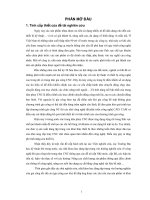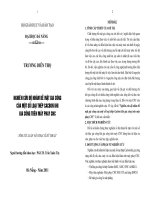Gia công trên máy phay CNC
Bạn đang xem bản rút gọn của tài liệu. Xem và tải ngay bản đầy đủ của tài liệu tại đây (586.8 KB, 17 trang )
Trung tâm CAD/CAM/CNC Tinh Việt
•
Tool magazine: danh sách dao đã gá vào bàn dao và số thứ tự dao
•
Mount tool: gá dao vào trục chính
Chọn dao gồm các bước
(1)
Nhập số công cụ
(2)
Nhập tên công cụ
(3)
Chọn dao thích hợp
(4)
Chọn chiều dài dao, đường kính, tốc độ cắt
• Flat: dao phay mặt phẳng
• Bull: dao phay mặt cầu
4
Trung tâm CAD/CAM/CNC Tinh Việt
• Boll: dao phay mặt phẳng có gốc bo
• Drill: mũi khoan
• Tapping: mũi taro
• Face Mill: phay mặt đầu
• Diameter: đường kính dao
• Length: chiều dài dao
• Insert Material: chọn vật liệu dao
• High speed steel: thép chất lượng cao
Sau khi điều chỉnh thông số dao xong, ta đưa trỏ chuột chọn vào dao và kéo xuống
khung tool magazine đặt vào đúng với tên con dao ta sẽ gọi trong chương trình gia
công
- Có thể sắp xếp không theo đúng thứ tự của dao với tên con dao trong chương
trình (station NO)
5. Chọn đồ gá(nên chọn eto): chọn workpiece, workpiece clamp, bảng clamp setting
hiện ra
5
Trung tâm CAD/CAM/CNC Tinh Việt
Step clamp: kẹp phôi bằng gối trục
Edge clamp: kẹp phôi bằng chót
Vise: kẹp phôi bằng eto
- Locate up and down: di chuyển phôi lên và xuống
- Locate right and left: di chuyển phôi qua trái và phải
• Chọn Vise, locate up and down điều chỉnh nâng phôi lên, OK
6. Chọn workpiece, stock size WCS, bảng bảng workpice setting hiện ra, ta điều
chỉnh kích thước phôi, vị trí phôi trên bàn máy, chọn điểm 0 gốc tọa độ cho chi tiết
(nên chọn sao cho hệ tọa độ màu đỏ trùng góc trái trên bên phải chi tiết). Chọn vào
nút replace Workpiece, OK
6
Trung tâm CAD/CAM/CNC Tinh Việt
Box: phôi hình khối ( cài đặt chiều dài chiều rộng, cao cho phôi)
Cylinder: phôi trụ ( cài đặt đường kính, chiều cao phôi)
7. Sau khi gá chi tiết, chọn dao, gốc tọa độ 0 cho chi tiết, đóng cửa máy lại (bằng cách
ấn nút đóng cửa máy).
8. Tiếp theo chọn nút offset seting (ở bảng đk 1) để chọn chế độ bù chiều dài dao và
đường kính dao.
a. Lắp 1 dao vào làm dao chuẩn, chọn Workpiece setup (góc trái màn hình), Rapid
pisition, bảng quick move hiện lên, chọn tọa độ phôi ứng với dao làm chuẩn
b. Chọn offset seting (ở bảng 1), work, hiệu chỉnh tọa độ G54
7
Trung tâm CAD/CAM/CNC Tinh Việt
Để xác định được G54 ta làm các bước:
Nhập Xx: với x là khoảng dịch chuyển của tọa độ X so với điểm được
chọn ở qick move (có thể bằng 0). Sau đó chọn MEASUR
Ví dụ:
Nhập X50, chọn measur
Nhập Yy: với y là khoảng dịch chuyển của tọa độ Y so với điểm được
chọn ở qick move (có thể bằng 0). Sau đó chọn MEASUR
Ví dụ:
Nhập X50, chọn measur
Nhập Zz: với y là khoảng dịch chuyển của tọa độ Y so với điểm được
chọn ở qick move ( thường là bằng 0). Sau đó chọn MEASUR
c. Chọn POS, Rel, chỉnh toàn bộ giá trị X, Y, Z về giá trị 0, chọn X -> origin, Y->
origin, Z -> origin
8
Trung tâm CAD/CAM/CNC Tinh Việt
9. Xét chiều dài dao; chọn Offset setting, Offset, chọn bù trừ chiều dài dao, bán kính
dao
Bằng cách nhập chiều dài dao và bán kính dao vào GEAM (H), GEAM(D)
10.Chọn nút Prog ở bảng đk 1 để chọn chương trình gia công ( có thể lôi chương trình
đã lập trình có sẵn bằng mastercam chẳng hạn) hoặc để viết chương trình mới.
11.Sau khi đã hiệu chỉnh xong, chọn nút nhấn
chọn
để chạy chương trình tự động,
để bật chế độ chạy tự động,
dừng chương trình
9
Trung tâm CAD/CAM/CNC Tinh Việt
Nút chấm
phẩy ngắt
dòng lệnh
Bảng điều khiển 1:
Nút
tời lại
bảng
menu
trước
đó
Nút
hiệu
chỉnh
kích
thước
dao
Nút
hiện
thị
thông
số cài
đặt
Nút hiệu
chỉnh
điểm 0
cho
chương
trình
Nút
chuyển
qua
menu
sau
Nút tời
qua
menu
sau
Nút
hiển
thị các
tọa độ
Nút
chọn
chương
trình gia
công
Nút
chọn
hiệu
chỉnh
kích
thước
dao
Nút chèn
khi hiệu
chỉnh
chương
trình gia
công
Nút
chèn
khi
hiệu
chỉnh
kích
thước
dao
Bảng điều khiển 2:
10
Trung tâm CAD/CAM/CNC Tinh Việt
1. Nút bật máy và dừng máy khẩn cấp
2. Nút điều chỉnh lượng tiến dao, bằng 0 dao đứng yên, trục vẫn quay
3. Nút khời động nguồn điện
4. Nút điều chỉnh tốc độ quay trục chính
5. Chế độ chạy tự động
6. Chế độ hiệu chỉnh chương trình
7. Hướng dẫn sử dụng đầu vào
8. Tăng nguồn dữ liệu
9. Home của máy
10. Nút dừng chương trình
11.Chạy chương trình
13.Nút trục chính quay phải
14. Nút dừng trục chính
15. Nút trục chính quay trái
16. Nút điều chỉnh %mm khi dịch chuyển bàn máy
17. Thay dao nhanh
18. làm mát
19. Nút điều chỉnh vị trí bàn máy
20. Chế độ điều chỉnh các trục về tiêu chuẩn
1. Cách mở chương trình gia công có sẵn:
11
Trung tâm CAD/CAM/CNC Tinh Việt
Chọn nút nhấn EDIT, PROG màn hình điều khiển 1 hiển thị màn hình chờ
viết chương trình ta chọn DIR để chọn chương trình đang có sẵn, bằng cách gõ
lại đúng tên chương trình vd O0001, O0002 và nhấn nút O.SRH để mở chương
trình đó lên.
Nhấn nút mũi tên bên phải ta có màn hình sau:
Nhấn nút F.SRH sẽ hiện ra bảng danh mục các chương trình cho ta chọn lựa.
Ta cũng có thể mở chương trình có sẵn bằng cách vào file, rồi open (Nhớ là sau khi
đã đưa các trục về điểm chuẩn của máy và để núm xoay ở chế độ Edit).
12
Trung tâm CAD/CAM/CNC Tinh Việt
2. Cách điều chỉnh vị trí bàn máy:
Sau khi để núm xoay ở chế độ Jog, muốn di chuyển trục X thì ta chon núm có chữ X,
nó sẽ sáng lên, lần lượt chọn X- hoặc X+ để di chuyển sang 2 bên. Các nút 25% là di
chuyển 1/4mm, nghĩa là 1 lần ấn chữ X nó sẽ di chuyển 1/4mm, tương tự với các nút
50%, 100%. Muốn di chuyển nhanh ta chọn nút Rapit ở giữa các chữ X, Y,Z.
3. Cách điều chỉnh các trục về điểm chuẩn của máy:
Xoay núm xoay về cị trí Ref, chọn các nút X,Y và Z để chúng đồng thời sáng lên, sau
đó ấn nút Home Start thì các trục sẽ tự động chạy về điểm chuẩn của máy.
4. Các chức năng của núm xoay Mode selection:
Trên máy công cụ CNC thường cho phép hoạt động ở các chế độ sau :
– Manual: Dùng các phím điều khiển bằng tay để dịch chuyển bàn máy. Chế
độ nầy chủ yếu dùng cho việc gá đặt hiệu chỉnh chi tiết trên máy. Ví dụ cho trục
chính quay, cho trục chính chuyển động theo phương Z, cho bàn máy chuyển động
theo phương X, phương Y...
– Manual Data Input (MDI) : nhập các lệnh mã máy (mã G & M) vào hệ điều
khiển qua các phím bảng điều khiển. Mặc dù có thể nhập toàn bộ chương trình gia
công vào hệ điều khiển, chế độ MDI thường dùng để soạn thảo, sữa đổi các chương
trình đã có sẵn trong bộ nhớ hoặc gá đặt trước dụng cụ.
– Auto kết hợp với việc bật nút Single Block: khi ta ấn nút Cycle start thì chạy
chuong trình theo từng dòng lệnh. Chế độ nầy dùng vào việc kiểm tra, hoàn chỉnh
trước khi chuyển chế độ tự động (automatic)
– Automatic :khi ta ấn nút Cycle start chế độ chạy tự động chương trình gia công
sẽ đc thực hiện.
– Các chế độ dừng chương trình:
+ Dừng khẩn cấp (Emergency Stop): Dừng tức khắc các chuyển động của
máy, mọi thông tin của bộ nhớ công tác đều bị xoá. Khi đóng mạch trở lại cho hệ
điều khiển, phải thực hiện lại chuyển động trở về điểm chuẩn
+ Dừng chạy dao (Feed Hold): Dừng toàn bộ các chuyển động chạy dao,
13
Trung tâm CAD/CAM/CNC Tinh Việt
khi đó các số liệu về vị trí trên các trục chuyển động không bị mất. Chức năng nầy
thường dùng để kiểm tra dao, sau đó chương trình có thể được tiếp tục nhờ 1 phím
REPOS (Reposition) để dao trở lại vị trí công tác trước khi dừng chạy dao
II. Viết chương trình trên Máy Phay – VDL 1000 Fanuc 0i MC:
Danh sách các mã lệnh dùng cho Máy Phay – VDL 1000 Fanuc 0i
MC:
FANUC
MÔ TẢ CHỨC NĂNG
OM
G00
Chạy dao không cắt gọt
G01
Nội suy đường thẳng với tốc độ F
G02
Nội suy đường theo chiều kim đồng hồ (CW) với tốc
độ F
G03
Nội suy đường ngược chiều kim đồng hồ (CCW) với
tốc độ F
G17
Mặt phẳng XY
G18
Mặt phẳng XZ
G19
Mặt phẳng YZ
G20
Hệ inch
G21
Hệ mét
G28
Tự động trở về điểm tham chiếu
G29
Trở về điểm tham chiếu
G30
Trở về điểm tham chiếu thứ 2, 3, 4
G40
Hủy bù trừ bán kính mũi dao
G41
Bù trừ bên trái bán kính mũi dao
14
Trung tâm CAD/CAM/CNC Tinh Việt
G42
Bù trừ bên phải bán kính mũi dao
G43
Bù trừ chiều cao dao theo hướng dương
G44
Bù trừ chiều cao dao theo hướng âm
G49
Thiết lập hệ tọa độ máy ( lập trình theo hệ tọa độ
máy)
G53
Thiết lập hệ tọa độ thứ 1
G54
Thiết lập hệ tọa độ thứ 2
G55
Thiết lập hệ tọa độ thứ 3
G56
Thiết lập hệ tọa độ thứ 4
G57
Thiết lập hệ tọa độ thứ 5
G58
Thiết lập hệ tọa độ thứ 6
G59
Thiết lập hệ tọa độ thứ 7
G73
Chu trình khoan tốc độ cao
G76
Chu trình doa chính xác có thời gian dừng ở đáy lỗ
G80
Hủy các chu trình gia công lỗ
G81
Chu trình khoan lỗ cạn( khoan tâm)
G82
Chu trình khoan lỗ cạn có thời gian dừng ở đái lỗ
G83
Chu trình khoan lỗ sâu
G84
Chu trình tarô
G85
Chu trình doa tinh
G86
Chu trinh doa thô
G87
Chu trình khoét lỗ bậc
G88
Chu trình doa thô có thời gian dừng ở đái lỗ
G89
Chu trình doa tinh có thời gian dừng ở đái lỗ
15
Trung tâm CAD/CAM/CNC Tinh Việt
G90
Hệ tọa độ tuyệt đối
G91
Hệ tọa độ tương đối
G92
Thiết lập hệ tọa độ chi tiết
G98
Trở về điểm ban đầu của chu kỳ khoan
G99
Trở về điểm quan sát của chu kỳ khoan ( điểm R)
1. CƠ SỞ LẬP TRÌNH NC
Bao gồm chuỗi chỉ thị di chuyển dao, chỉ thị đóng ngắt và phụ trợ cần thiết để
điều khiển máy tự động thực hiện công việc gia công.
Có nhiều định dạng của một chương trình NC, phổ biến nhất là định dạng địa chỉ
lệnh (word address format). Định dạng bao gồm các mã lệnh (commands) được
truyền đến hệ thống servo, rơle, công tắc để thực hiện các tác vụ gia công. Các
mã lệnh liên kế t nhau tạo thành khối lệnh (Block). Bộ điều khiển máy sẽ thực
hiện các thao tác điều khiển theo từng khối lệnh một. Kết thúc một khối lệnh sẽ
có dấu kết thúc khối (EOB). Cấu trúc của một chươngtrình CNC được minh họa
như sau:
16
Trung tâm CAD/CAM/CNC Tinh Việt
a) Địa chỉ lệnh (Address):
Là chữ cái alphabet đầu lệnh, chỉ thị vị trí lưu trữ dữ liệu số theo sau.
Bảng 1. Các mã lệnh NC
b) Từ Lệnh (Word):
Là chuỗi kí tự, số, c hỉ thị một đại lượng điều khiể n nhất định.
Ví dụ:
• N10 : số thứ tự khối lệnh
• G01 : nội suy đường thẳng
• X2.0: tọa độ phương X
• F300: tốc độ chạy dao
17
Trung tâm CAD/CAM/CNC Tinh Việt
• T07 : số hiệu dao
• M09 : ngắt bơm dung dịch trơn nguội,…
c) Khối lệnh (Block):
Là chuỗi các lệnh đầy đủđể thực hiện một thủ tục di chuyển hoặc một tác vụ
hoạt động của máy. Khối lệnh được coi là đơn vị cơ bản của chương trình NC.
Cấu trúc điển hình của khối lệnh như sau:
d) Cấu trúc chương trình NC:
Có 2 lọai chương trình:
- Chương trình chính (main program)
- Chương trình con (subprogram): Là chương trình phụ được gọi từ
chương trình chính, thường dùng khi trong chương tr ình chính có nhiều
đoạn lặp lại.
Cấu trúc tổng quát của chương trình NC bao gồm:
- Đầu tập tin (Tape start): kí tự (%) khai báo bắt đầu tập tin chương
trình.
18
Trung tâm CAD/CAM/CNC Tinh Việt
- Nhãn tập tin (Leader section): tiêu đề tập tin chương trình.
- Đầu chương trình (Program start) : kí tự khai báo bắt đầu chương trình.
- Thân chương trình (Program section): các lệnh gia công.
- Chú thích (Command section): chỉ dẫn hoặc chú thíchcho người vận
hành.
- Cuối tập tin (Tape end): kí tự khai báo kết thúc tập tin chương trình.
• Các phương thức lập trình NC
Theo sự trợ giúp của máy tính đối với lập trình, cóthể phân biệt 2 phương thức
lập trình NC: Lậ p trình trực tiếp (không có trợ giú p của máy tính) và lập trình tự
động (có trợ giúp của máy tính).
a) Lập trình trực tiếp:
Người lập trình có thể tự biên soạn chương trình NC trên cơ sở nhận dạng hoàn
toàn chính xác tọa độ chạy dao. Thường sử dụng cho các trường hợp gia công
đơn giản. Việc truyền chương trình NC vào bộ nhớ của hệ điề u khiển máy bằng 2
phương pháp:
- Nhập từ các thiết bị ngoài: đĩa mềm, băng từ, cổng giao tiếp
19
Trung tâm CAD/CAM/CNC Tinh Việt
b) Lập trình tự động:
Người lập trình sử dụng ngôn ngữ hỗ trợ lập trình hoặc phần mềm CAD/CAMnhư
công cụ trợ giúp để chuyển đổi tự động dữ liệu hìnhhọc và dữ liệu công nghệ
thành chương trình NC. Có 3 phương pháp:
- Lập trình bằng phần mềm NC (hình a)
- Lập trình bằng ngôn ngữ xử lí hình học: APT (hình b)
- Lập trình bằng phần mềm CAD/CAM
• Lập trình theo công nghệ CAD/CAM
Là phương pháp lập trình tự động phổ biến nhất hiệnnay. Phương phá p lập trình
này cho phép ta tạo nên được các chương trình gia công những chi tiết rất phức
tạp một cách dễ dàng, chính xác. Về cơ bản, CAD/CAMbao gồm 2 thành phần.
- CAD : xác lập hình học chi tiết gia công, tạo nên mô hình vật thể cần gia
20